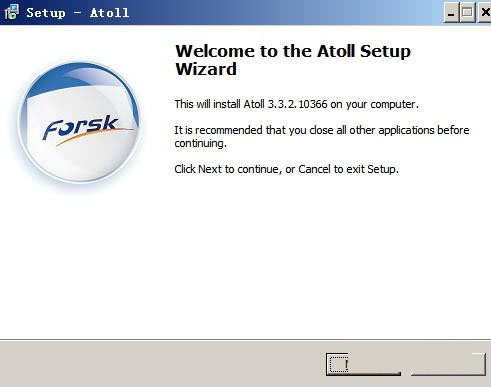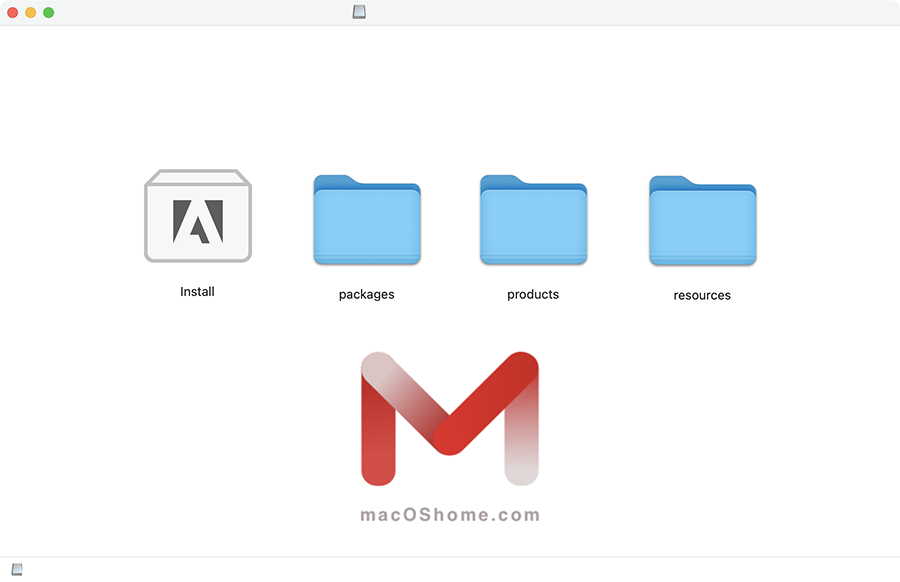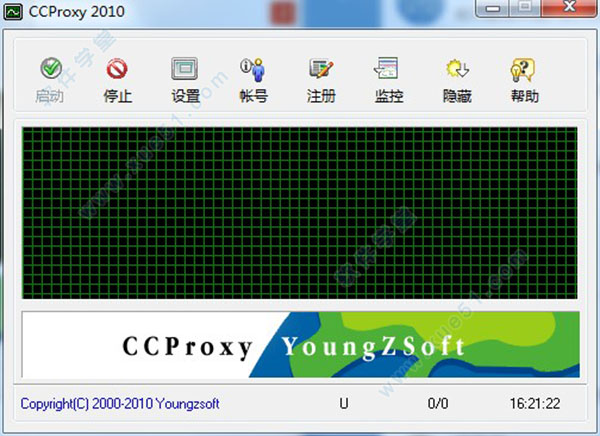U盘被写保护不要慌?妙招帮你轻松解决
U盘作为小巧便携的移动存储设备,至今还有不少小伙伴在使用,除了用来制作系统启动盘外,还会用来存储重要文件。最近有用户反馈,U盘在读写的时候出现“U盘被写保护”的提示,这样就无法打开U盘,要如何解决?方法很简单,下面就跟着知识兔小编一起重温U盘被写保护的解决方法吧。
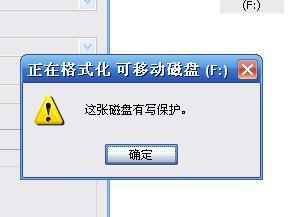
方法一:修改注册表
1、打开注册表win+r(即开始-运行)键入regedit;
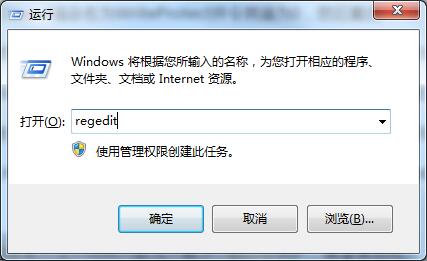
2、进入如下目录HKEY_LOCAL_MACHINE\SYSTEM\CurrentControlSet\Control\StorageDevicePolicies;
若没有StorageDevicePolicies项则建立此项;
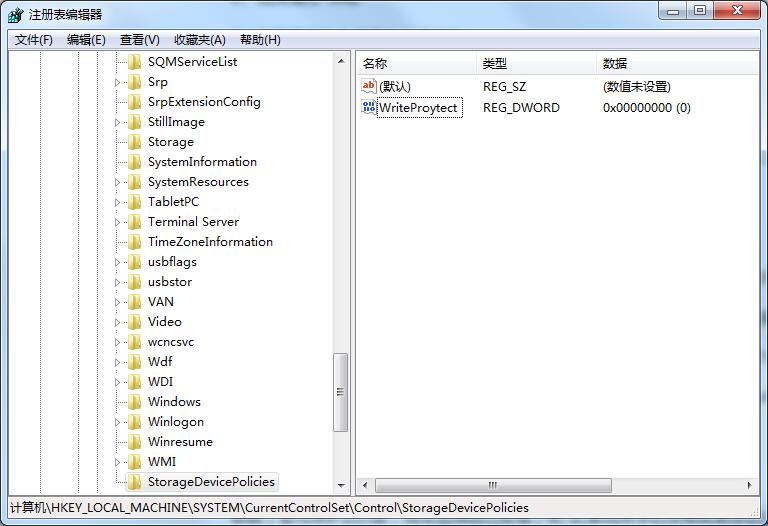
3、建立Dword值命名为WriteProtect并令其值为0,然后知识兔重启;
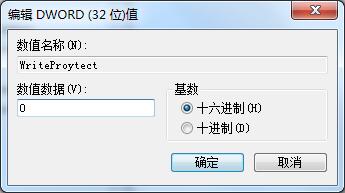
以上为常规操作,但在实际操作中,进行如上操作有时会解决不了写保护的问题,针对此问题如果知识兔重启时带U盘重启,当系统重启至U盘灯闪时,拔掉U盘,知识兔让系统重启完毕后插入U盘,U盘操作恢复正常。
补充说明:注册表中的HKEY_LOCAL_MACHINE\SYSTEM\ControlSet002\Control \StorageDevicePolicies;HKEY_LOCAL_MACHINE\SYSTEM\ControlSet001\Control \StorageDevicePolicies中WriteProtect值亦更改为0。
方法二:转换U盘格式
一般用户的U盘都是FAT32格式的,因此知识兔先要将U盘转换成NTFS格式,FAT32转NTFS数据是不会丢失的,因此用户不用担心数据丢失。下面方法默认U盘在电脑里为L:盘。
1、win+r 输入cmd.exe(就是启动dos,windows里面的)亦可以附件中命令提示符;
2、运用convert命令,注意convert命令不能对当前磁盘转换所以在L:以外的任何盘符下操作,这里以d:盘目录为例;
3、输入如下命令convert L: /fs:ntfs /nosecurity /x ;
方法三:更改策略
当重启后再次出现写保护问题时请进行如下操作:
1、知识兔选择U盘符右键-属性-硬件;
2、知识兔选择属性-策略;
3、知识兔将策略改为为提高性能而优化。
除修改注册表方法外两种只能当次解决U盘的写保护,请谨慎选用。
下载仅供下载体验和测试学习,不得商用和正当使用。